Đây là tính năng cho phép người dùng cấu hình kết nối các Mạng xã hội và quản lý chúng.
Bước 1: Truy cập tính năng
(1) Chọn vào biểu tượng cài đặt
(2) Chọn Cài đặt Doanh nghiệp
Bước 2: Chọn Tích hợp → chọn Mạng xã hội → chọn + Kết nối mạng xã hội và chọn MXH tùy thích.
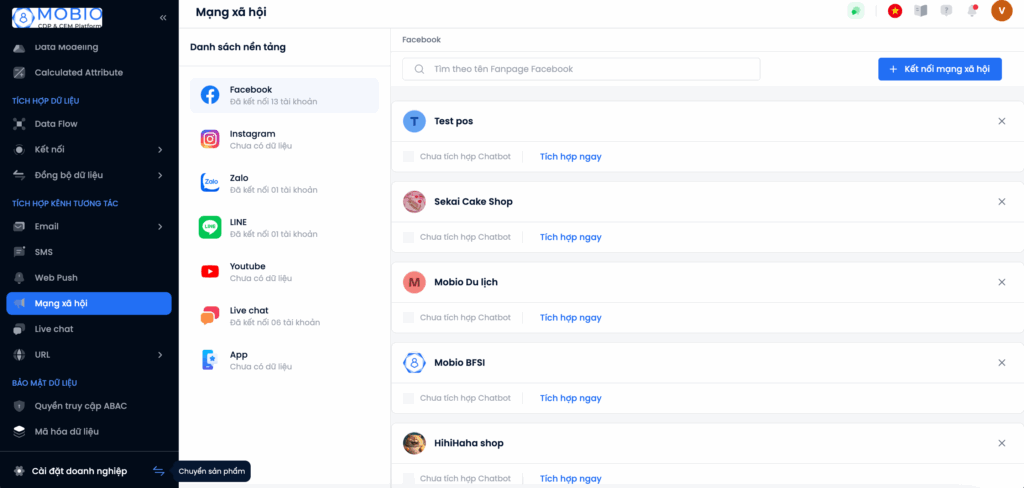
- Đối với Facebook, Instagram, Zalo, Youtube: thực hiện các bước theo chỉ dẫn.
Hệ thống sẽ hiển thị cửa số Đăng nhập vào tài khoản có quyền admin với trang MXH → Sau khi đăng nhập, người dùng lựa chọn fanpage và cấp quyền cho Mobio.
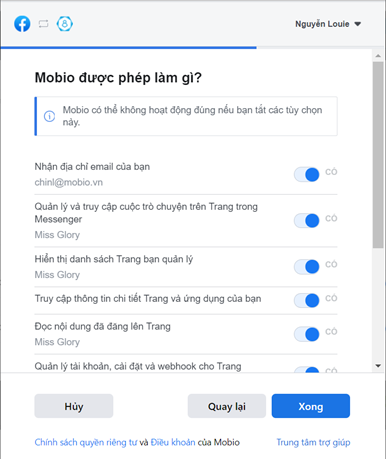
Lưu ý:
– Số lượng Fanpage của tất cả mạng xã hội không bị giới hạn, cho phép người dùng thêm mới hoặc bỏ kết nối với những Fanpage đã chọn.
– Khi người dùng thay đổi password của tài khoản admin dùng để kết nối Fanpage với hệ thống, vui lòng chọn Duy trì đăng nhập để duy trì kết nối.
– Trường hợp người dùng chọn Log out toàn bộ thiết bị thì hệ thống và Fanpage sẽ mất kết nối người dùng cần hủy kết nối với các Fanpage đó và kết nối lại từ đầu.
Ngoài ra, ấn vào mỗi mục Mạng xã hội, người dùng sẽ biết doanh nghiệp mình đang được kết nối với Mạng xã hội nào.
Đối với Facebook, Mobio hỗ trợ từng fanpage kết nối với Chat Bot để tối ưu hơn luồng Chat & Trả lời khách hàng. Để kết nối Chat Bot, ở từng page:
Bước 1: Bạn chọn Tích hợp ngay → hệ thống hiển thị pop-up giúp bạn điền thông tin của phần mềm Chat Bot doanh nghiệp đang dùng.
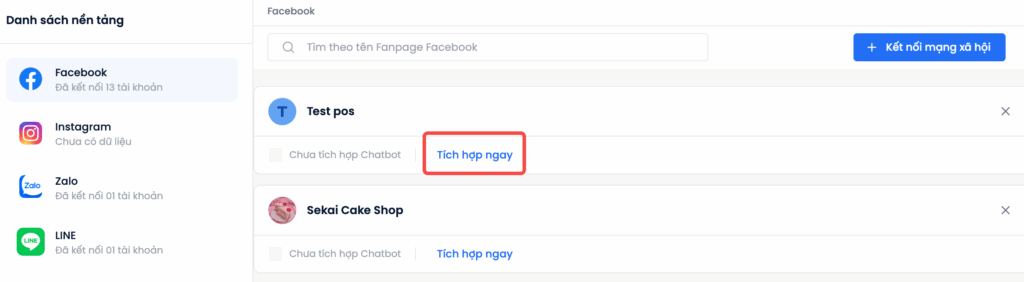
Bước 2: Điền thông tin app, bao gồm:
- Block ID
- Bot ID
- Token
- API ID
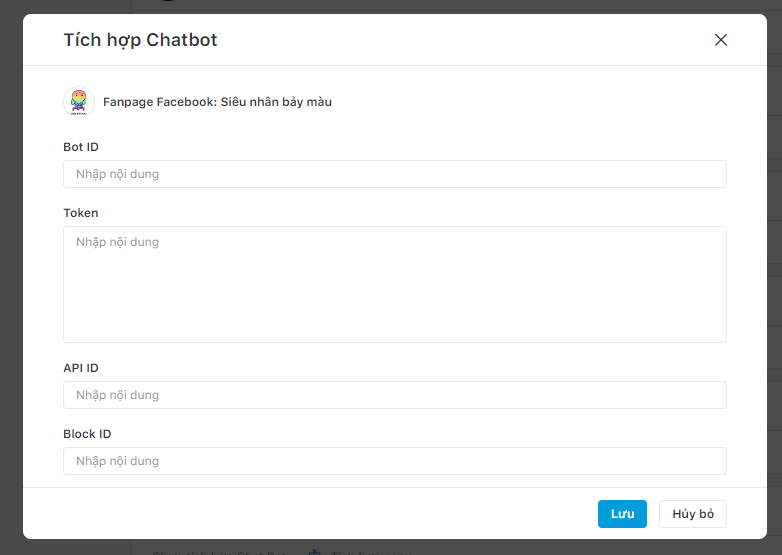
Bước 3: Ấn Lưu để được ghi nhận.
- Đối với Line: Vui lòng liên hệ Mobio để được hướng dẫn thêm (Chính sách kết nối của Line yêu cầu thực hiện thêm một số thao tác khác).
- Đối với Live chat
Bước 1: Truy cập Live chat → chọn thêm live chat mới
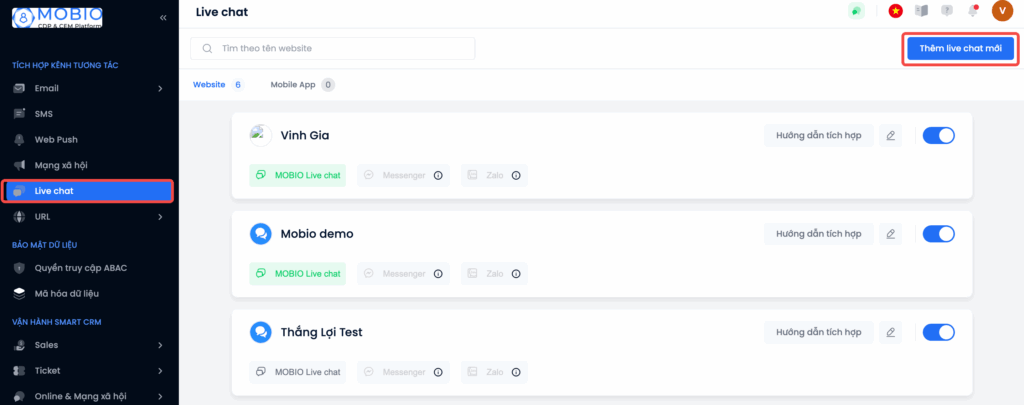
Bước 2: Màn hình popup sẽ hiện ra, người dùng cần chọn Đối tượng sử dụng và điển thông tin.
Đối tượng sử dụng: Website
- Tên Website
- Website URL
- Ảnh đại diện:
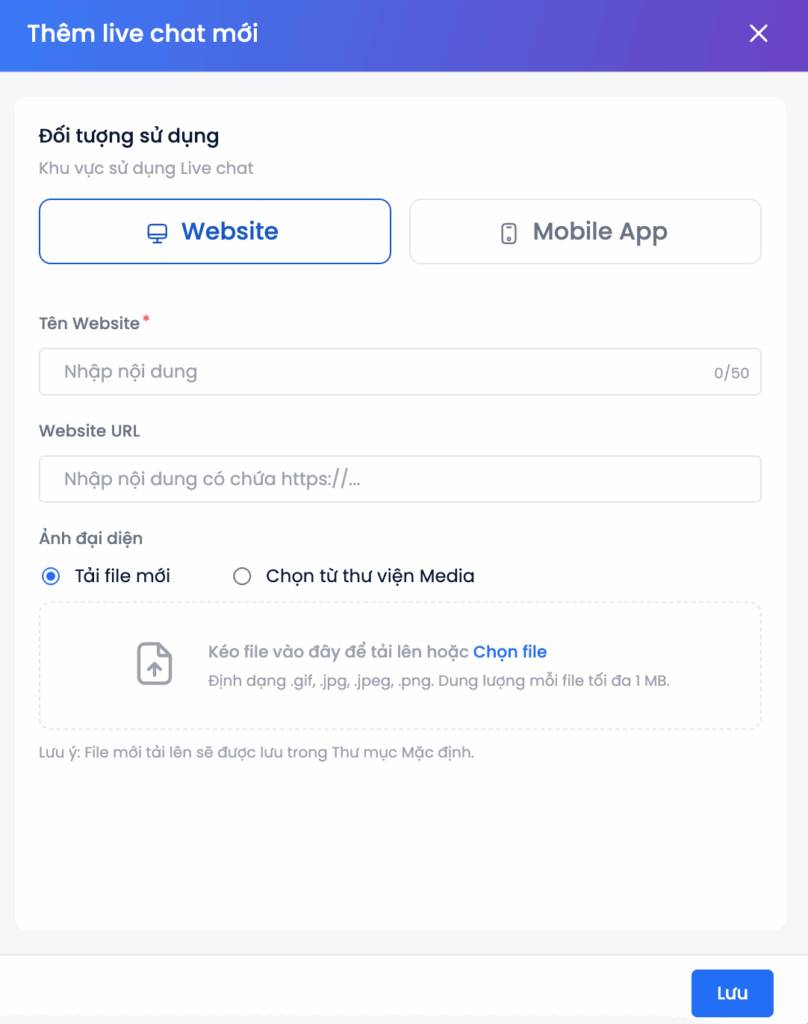
Đối tượng sử dụng: Mobile App
- Tên ứng dụng
- Ảnh đại diện
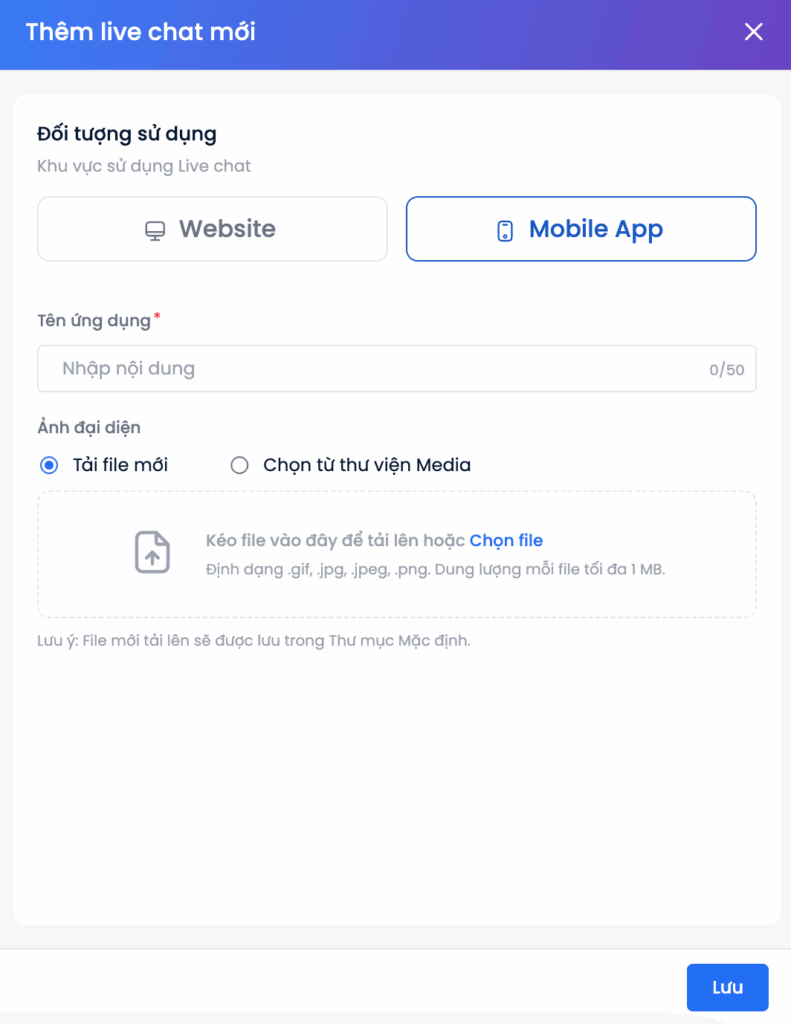
Bước 3: Sau đó ấn Lưu, hệ thống thông báo thao tác thành công. Giao diện hiển thị cửa sổ popup chứa mã khung chat của website vừa kết nối → Người dùng tham khảo Hướng dẫn tích hợp và sao chép đoạn mã trên màn hình hướng dẫn vào HTML của website và đặt trước thẻ </body> (Phần này sẽ cần quản trị viên website của doanh nghiệp hỗ trợ).
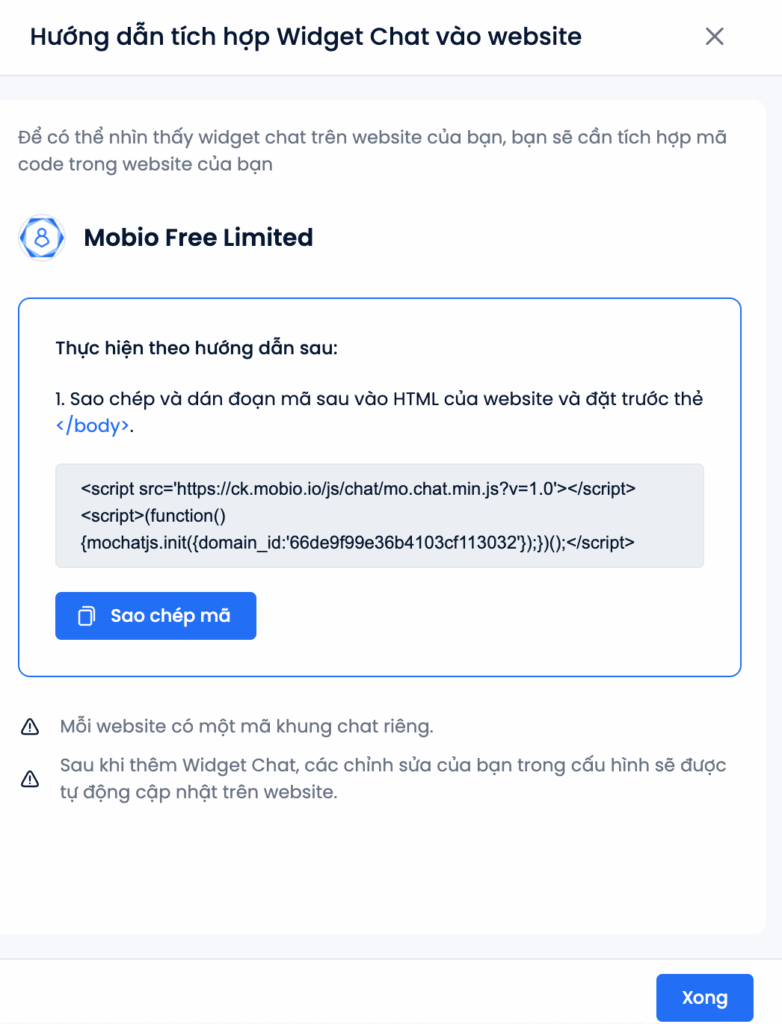
Sau khi quản trị viên website của doanh nghiệp cấu hình xong, lúc này việc kết nối website với hệ thống mới hoàn thành. Giao diện khung chat mặc định sẽ tự động cập nhật trên website.

